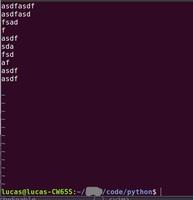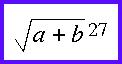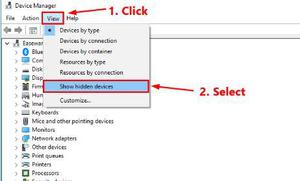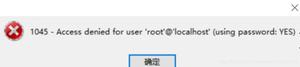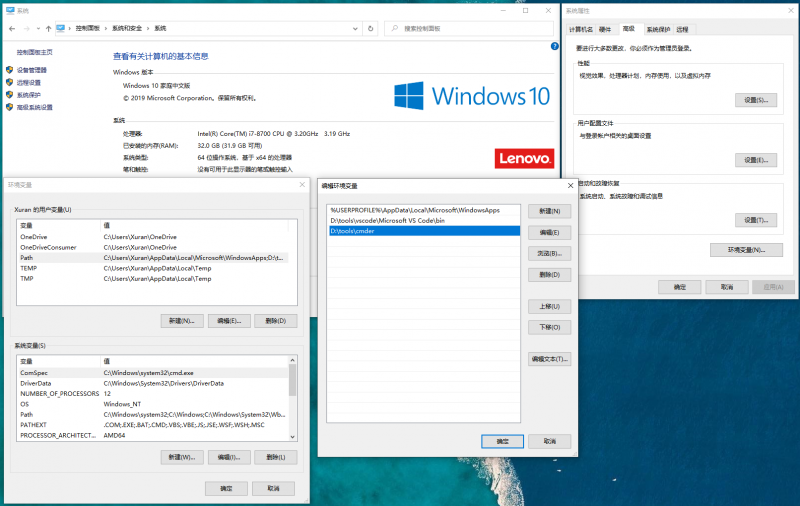win10系统重装会删除文件吗?看你怎么操作
重新安装 Windows 10 而不删除您的软件、文件或设置。我们最近安装的 Windows 10 系统文件已损坏,导致“设置”应用程序的某些部分在打开时会自动关闭,以及该平台周围的其他错误。
在尝试典型的修复选项后,我们使用 Windows 10 ISO 执行就地升级,重新安装 Windows 10,同时保留我们的应用程序和所有内容。
如果这听起来很熟悉,我们已经介绍了使用 Windows 10 内置的“重置此电脑”选项的类似过程,但这会删除您的程序并仅保留新安装的操作系统上的文件和设置,而同样,就地升级甚至会保留您已安装的软件。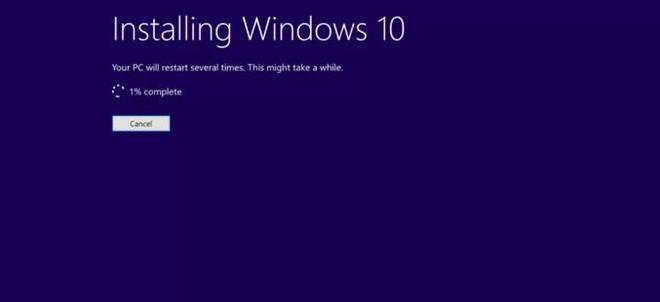
运行就地升级可以修复我们的 Windows 10 实例,否则无法使用命令提示符命令(例如SFC /scannow和DISM /Online /Cleanup-Image /RestoreHealth)进行修复- 这两个命令都无法在我们的系统上完成操作安装。
可以使用 Windows 10 ISO/USB 驱动器上的 setup.exe 文件或从媒体创建工具从 Windows 内部启动重新安装,在我们的台式电脑上完成该过程大约需要半个小时。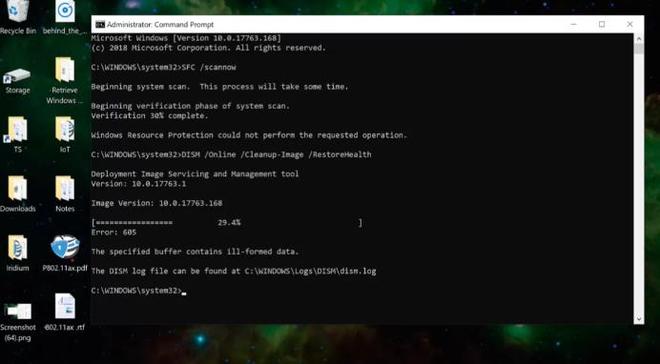
由于即使您的应用程序也会保留在最终的安装中,如果一切按计划进行,您之后无需做太多事情,而且与完全重新安装 Windows 相比,这无疑是一条阻力较小的途径。
开始就地升级
对于初学者来说,如果您无法启动安装,就不能选择就地升级。您必须登录 Windows 帐户,并且该帐户必须具有管理员访问权限。如果您不是管理员,启动安装程序时系统会提示您输入凭据。
要检查您是否有管理员帐户,请在“开始”中搜索“更改帐户类型”或转至控制面板\用户帐户\用户帐户\管理帐户\更改帐户\更改帐户类型,其中 Windows 安装上的所有帐户都应为列出的并且具有管理员级别访问权限的人员会说“管理员”。
双击您的帐户,然后单击“更改帐户类型”以选择从标准用户转为管理员的选项。
您还可以通过搜索“开始”中的Netplwiz.exe来找到此信息。 打开该应用程序后,选择您的帐户并转到“属性” ,然后转到“标准用户/管理员”切换的“组成员身份”选项卡。
如果您无法将您的帐户设为管理员,请注意,Windows 管理员帐户默认处于禁用状态,可以通过提升的命令提示符启用:
网络用户管理员 /active:yes | 启用管理员帐户(重新登录)
网络用户| 列出所有 Windows 帐户,包括管理员帐户
作为就地升级的另一个要求,您的 Windows ISO/USB 驱动器/创建工具必须包含相同版本的操作系统(或更高版本),以及相同的语言和体系结构(32/64 位)。
您还需要 Windows 驱动器上有一些备用存储空间——我们测试时约为 8GB。
方便的是,安装中的此步骤将帮助您了解存储信息,显示操作系统不同区域的容量使用情况,您还可以从连接到 PC 的每个驱动器的下拉菜单中选择辅助/外部存储设备。
尽管您将保留所有文件和软件,但重新安装将删除某些项目,例如自定义字体、系统图标和 Wi-Fi 凭据。但是,作为该过程的一部分,安装程序还将创建一个Windows.old 文件夹,其中应包含以前安装的所有内容。
如果您的 UEFI 系统启用了安全启动,建议您在开始就地升级之前禁用安全启动,然后重新启用该功能。
真正开始就地升级
通过安装 ISO 或从文件资源管理器打开 Windows USB 安装驱动器来启动 Windows 安装程序 (setup.exe)。
Windows 10 本身支持通过右键单击并选择Mount或使用以下 PowerShell 命令来安装 ISO(我们的安装非常糟糕,以至于我们无法使用右键单击选项):
Mount-DiskImage -ImagePath ” C:\FileName.ISO “
启动 setup.exe 或媒体创建工具后,您可以选择立即升级或创建安装 ISO/USB 驱动器 – 您想立即升级此电脑。在此选项可用之前,系统可能会提示您下载更新。
安装程序将执行一些初始设置/扫描,并最终询问您想要在新的 Windows 副本上保留哪些内容。
如果您打算在修复的操作系统上保留当前安装的软件,请确保列出“应用程序”而不仅仅是“文件”(保留个人文件和应用程序)。
就地升级的其余部分相当于等待大约半个小时来重新安装 Windows,这会多次重新启动我们的系统,并且不需要我们进行任何进一步的干预。
完成后,您将加载回最初开始“升级”的同一 Windows 环境,但新安装的操作系统文件应该没有错误。
完成就地升级后
如前所述,虽然此重新安装会保留您的软件和设置,但该过程会创建一个 Windows.old 文件夹,其中包含以前的 Windows 副本中的数据。该文件夹占用大量存储空间,并且无法直接从文件资源管理器中轻松删除,但您可以浏览 C:\Windows.old 中的内容。
磁盘清理可以删除Windows.old文件夹以及安装中使用的其他临时安装文件:在“开始”菜单中搜索“磁盘清理”,然后单击“清理系统文件”以运行二次扫描以查找 Windows 垃圾文件。
当我们在就地升级后进行扫描时,磁盘清理发现了 3.61GB 的“以前的 Windows 安装”和 225MB 的“Windows 升级日志文件”。
如果您的存储空间确实不足,我们发现第三方软件(例如Wise Disk Cleaner)会比 Disk Cleanup 删除更多的数据,并且该特定工具甚至比CCleaner删除的数据还要多。
除了删除多余的 Windows 数据之外,您可能还需要重新登录 Wi-Fi 网络,并且如果您没有使用最新的 Windows ISO,则可能需要安装一些 Windows 更新。但是,这应该是就地升级/修复安装后您的杂务范围。
以上是 win10系统重装会删除文件吗?看你怎么操作 的全部内容, 来源链接: utcz.com/dzbk/942957.html